Овај пост упоређује Басиц Диск и Динамиц Диск и показује како претворити основни диск у динамички диск и динамички диск на основни диск, користећи Диск Манагемент и ЦМД / дискпарт, без губитка података у оперативном систему Виндовс 10/8/7.
Основни диск и динамички диск
Постоје две врсте рачунарских тврдих дискова: основни и динамички. Основни дискови су најчешће коришћени медији за складиштење података у систему Виндовс. Садрже партиције као што су Примарне партиције и Логички погони који су обично форматирани системом датотека. Динамични дискови нуде могућност стварања волумена отпорних на грешке који могу обухватати чак и више дискова - што Басиц дискови не могу.
Већина кућних личних рачунара конфигурисана је помоћу основних дискова. Међутим, ИТ професионалци обично више воле да користе динамичке дискове, јер су нудили више функционалности и повећали поузданост и перформансе. Док издања Виндовс-а Хоме подржавају основне дискове, Ентерприсе / Про / Ултимате верзије оперативног система Виндовс подржавају и динамичке дискове.
Мицрософт је набројио операције које се могу извршити на свакој од ових врста.
Операције које се могу изводити на основном и динамичком диску:
- Проверите својства диска, својства партиције и својства волумена
- Успоставите додељивање слова погона за дискове или партиције
- Подржавају МБР и ГПТ стилове партиција.
- Претворите основни диск у динамички диск или динамички диск у основни диск.
Операције које се могу изводити само на динамичким дисковима:
- Створите и избришите једноставне, раширене, пругасте, РАИД-5 и зрцалне волумене.
- Проширите једноставну или проширену запремину.
- Уклоните огледало из зрцалне свеске
- Разбијте зрцални волумен на два тома.
- Поправите зрцалне или РАИД-5 волумене.
- Поново активирајте диск који недостаје или ван њега.
Претворите основни диск у динамички
Пре него што започнете овај процес, требали бисте знати да би могло доћи до губитка података као резултат ове операције, па је неопходно да прво направите резервну копију података на спољном чврстом диску. Зато наставите само ако знате шта радите и бити пажљив.
Ако основни диск користите као складиште за копије у сенци и намеравате да претворите диск у динамички диск, важно је предузети следеће мере предострожности да бисте избегли губитак података. Ако диск није том који се не покреће и разликује се од оног у којем се налазе оригиналне датотеке, прво морате демонтирати и искључити волумен који садржи оригиналне датотеке пре него што претворите диск који садржи копије сенки у динамички диск. Свезак са оригиналним датотекама морате вратити на мрежу у року од 20 минута, у противном ћете изгубити податке ускладиштене у постојећим копијама сенки. Ако се копије у сенци налазе на диску за покретање, можете претворити диск у динамички без губљења сенчних копија, наводи Мицрософт.
1] Коришћење корисничког интерфејса

У оперативном систему Виндовс 8.1, отворите ВинКс мени и изаберите Управљање диском. Кликните десним тастером миша на диск и изаберите Претвори у динамички диск. Од вас ће се затражити да још једном потврдите диск и касније кликнете на Претвори. Процес ће започети, а диск ће се претворити у динамички диск.
2] Коришћење командне линије
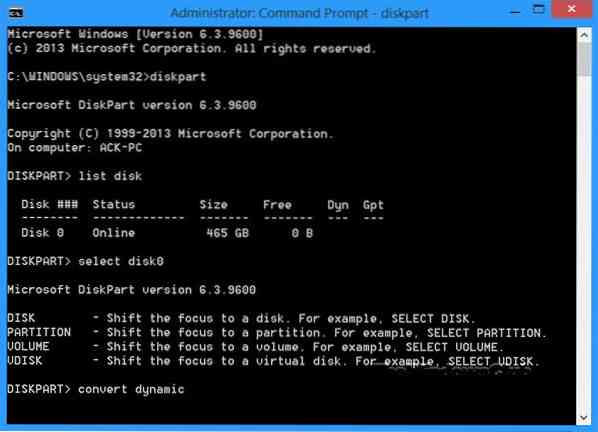
Отворите повишену командну линију, откуцајте дискпарт и притисните Ентер.
Следеће, откуцајте списак дискова. Забележите број диска који желите да конвертујете у Динамиц.
Сад укуцајте изаберите дискн и притисните Ентер.
Следећи тип претворити динамички и притисните Ентер.
читати: Како створити зрцални волумен за тренутну резервну копију чврстог диска у оперативном систему Виндовс 10.
Претворите динамички диск у основни диск
1] Коришћење управљања диском
Да бисте динамички диск променили у основни диск, помоћу Диск Манагемент (Управљање диском) кликните десним тастером миша на сваки волумен који желите да конвертујете у основни диск и изаберите Делете Волуме за сваки том на диску. Када су све свеске на диску избрисане, кликните десним тастером миша на диск и изаберите Претвори у основни диск. Операција ће започети.
2] Коришћење ЦМД-а
Отворите повишену командну линију и унесите дискпарт и притисните Ентер.
Следећи тип списак дискова и забележите број диска диска који желите да претворите у основни. Сада откуцајте сваки од ових и притисните Ентер један за другим:
Тип изаберите диск .
Тип диск са детаљима .
За сваки том на диску откуцајте изаберите запремину = а затим откуцајте делете волуме.
Тип изаберите диск .
Наведите број диска који желите да претворите у основни диск.
На крају, откуцајте претворити основни и притисните Ентер. Операција ће започети.
Не заборавите да увек направите резервну копију пре него што извршите било коју од ових операција. И такође никад претворите основни диск који садржи ваш оперативни систем у динамички диск, јер то може учинити ваш систем необновљивим.

 Phenquestions
Phenquestions


